Comment effectuer un test d’ajustement du chi carré dans Excel
Un test d’ajustement du chi carré est utilisé pour déterminer si une variable catégorielle suit ou non une distribution hypothétique.
Ce didacticiel explique comment effectuer un test d’ajustement du chi carré dans Excel.
Exemple : test d’adéquation du chi carré dans Excel
Un propriétaire de magasin affirme qu’un nombre égal de clients viennent dans son magasin chaque jour de la semaine. Pour tester cette hypothèse, un chercheur indépendant enregistre le nombre de clients qui viennent dans le magasin au cours d’une semaine donnée et constate ce qui suit :
- Lundi : 50 clients
- Mardi : 60 clients
- Mercredi : 40 clients
- Jeudi : 47 clients
- Vendredi : 53 clients
Nous utiliserons les étapes suivantes pour effectuer un test d’ajustement du chi carré afin de déterminer si les données sont cohérentes avec l’affirmation du propriétaire du magasin.
Étape 1 : Saisissez les données.
Tout d’abord, nous saisirons les valeurs des données pour le nombre attendu de clients chaque jour dans une colonne et le nombre observé de clients chaque jour dans une autre colonne :
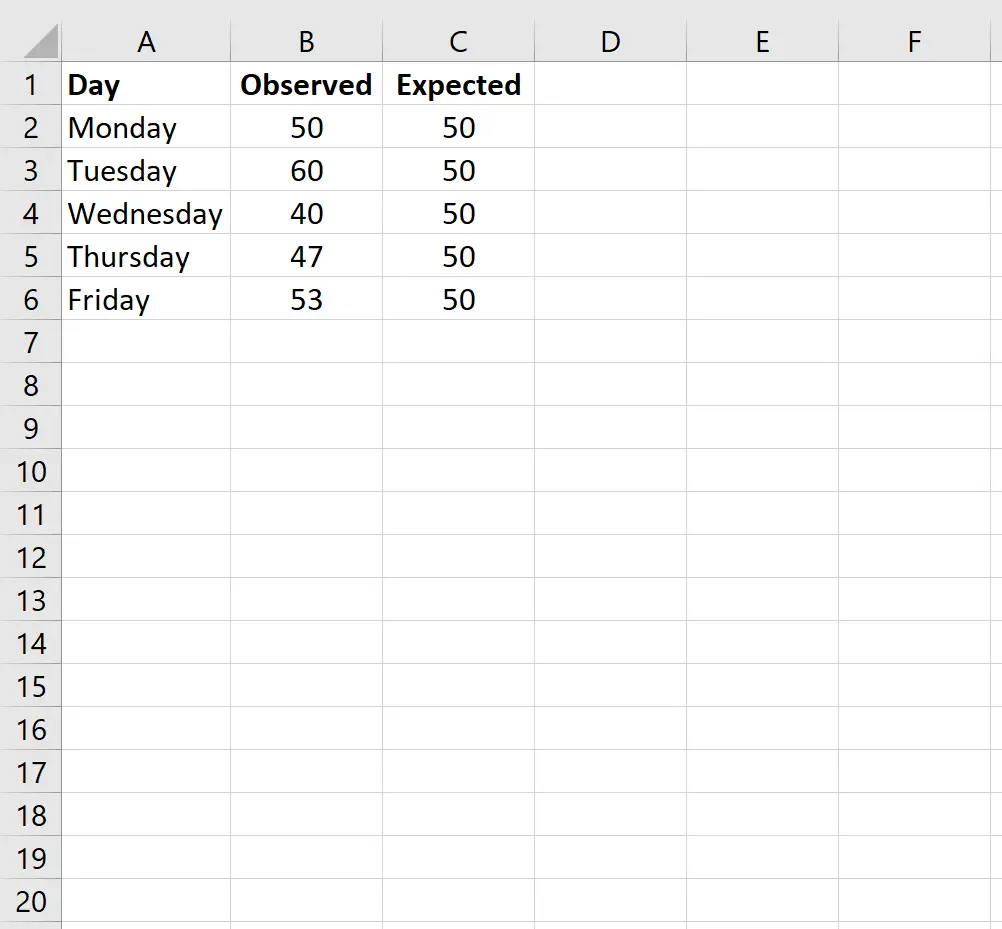
Remarque : Il y avait 250 clients au total. Ainsi, si le propriétaire du magasin s’attend à ce qu’un nombre égal de clients entre dans le magasin chaque jour, il s’attendrait à avoir 50 clients par jour.
Étape 2 : Trouvez la différence entre les valeurs observées et attendues.
La statistique du test du Chi carré pour le test d’adéquation de l’ajustement est X 2 = Σ(OE) 2 / E.
où:
- Σ : est un symbole fantaisiste qui signifie « somme »
- O : valeur observée
- E : valeur attendue
La formule suivante montre comment calculer (OE) 2 / E pour chaque ligne :
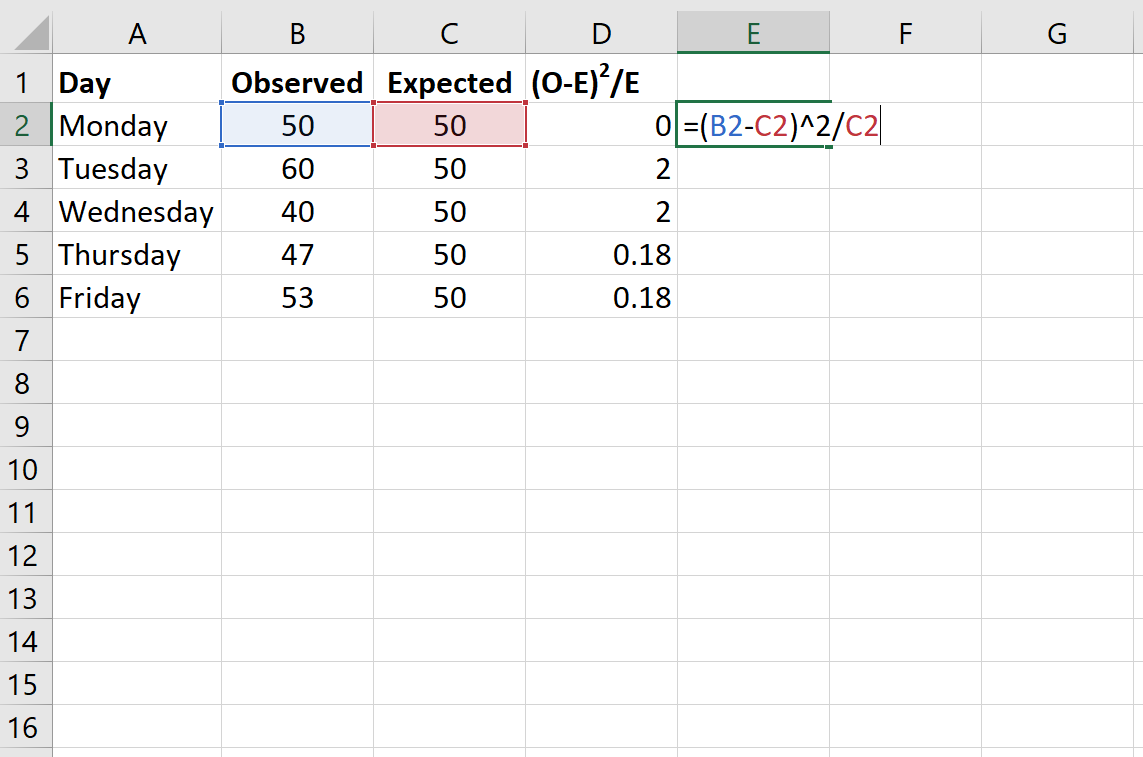
Étape 3 : Calculez la statistique du test du chi carré et la valeur p correspondante.
Enfin, nous calculerons la statistique du test du Chi carré ainsi que la valeur p correspondante à l’aide des formules suivantes :
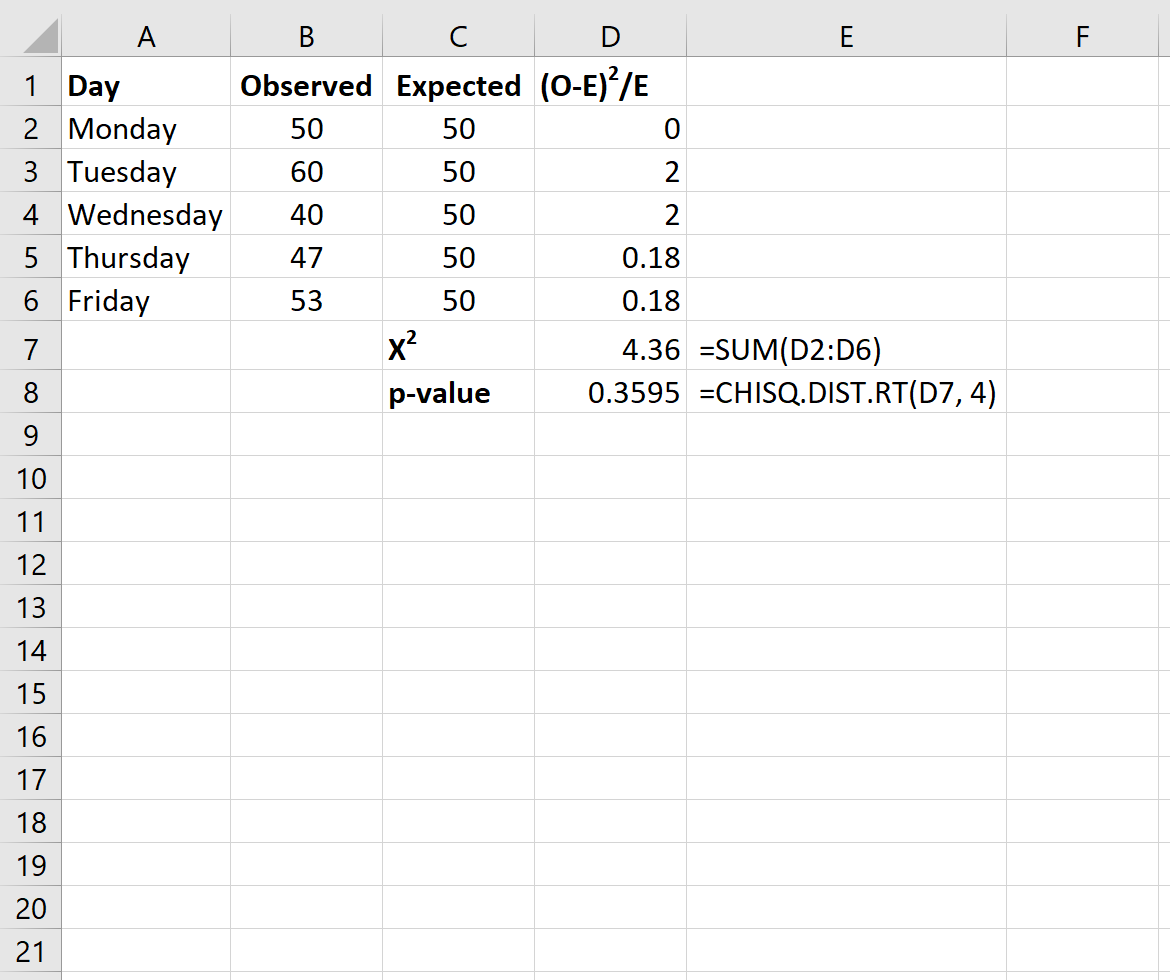
Remarque : La fonction Excel CHISQ.DIST.RT(x, deg_freedom) renvoie la probabilité droite de la distribution du Chi carré associée à une statistique de test x et à un certain degré de liberté. Les degrés de liberté sont calculés comme n-1. Dans ce cas, deg_freedom = 5 – 1 = 4.
Étape 4 : Interprétez les résultats.
La statistique du test X 2 pour le test est de 4,36 et la valeur p correspondante est de 0,3595 . Puisque cette valeur p n’est pas inférieure à 0,05, nous ne parvenons pas à rejeter l’hypothèse nulle. Cela signifie que nous n’avons pas suffisamment de preuves pour affirmer que la véritable répartition des clients est différente de celle déclarée par le propriétaire du magasin.
